A Steam Disk írási hiba egyszerű javítása Windows 10 rendszeren
Steam Disk Write Disk Error hibát észlel Windows 10 rendszeren a játék frissítése vagy letöltése közben? Íme néhány gyorsjavítás, amellyel megszabadulhat a hibaüzenettől.
Manapság a legtöbb vállalkozás rendelkezik Instagram- és Facebook-oldallal. Ezek zseniális lépések a cégtulajdonosok és vezetők részéről. A hangos társadalmi jelenlét modern társadalmunkban kulcsfontosságú a kitűnéshez.
Ha vállalkozása vagy terméke kiemelkedik, akkor biztosan sikeresebb lesz, és felülmúlja a versenytársakat. Ha szeretné megtanulni, hogyan hozhat létre Instagram-oldalt vállalkozása számára, akkor jó helyen jár.
Olvassa el az egyértelmű utasításokat, értékes tippeket és egyéb információkat, amelyekre szüksége van a vállalkozás Instagram-oldalának elindításához és működéséhez. Vegye figyelembe, hogy szüksége lesz egy üzleti oldalra a Facebookon.
Kezdje el az Instagramon
Először is le kell töltenie az Instagramot mobileszközére. Itt vannak iOS és Android letöltési linkek. Az Instagram webes verziója nem használható üzleti fiók létrehozásához. Ez a verzió korlátozott, és sokkal jobban jár, ha a mobilalkalmazást használja.
Amikor először indítja el az Instagramot, regisztrálnia kell egy fiókot. Két regisztrációs lehetőség van. A klasszikushoz mobiltelefonszámra vagy e-mail címre van szükség, míg a másik lehetőség a Facebook-fiók összekapcsolása az Instagrammal. Javasoljuk a másik lehetőséget, mivel a Facebookra mindenképpen szüksége lesz.
Ha már van fiókja az Instagramon, akkor kihagyhatja ezt a lépést. Csak ügyeljen arra, hogy frissítse az alkalmazást eszközén.
Miért van szükséged Facebookra?
Valószínűleg már tudod, hogy a Facebook az Instagram tulajdonosa. A két közösségimédia-titán szorosan összefügg, és egymásból gyarapodik. Ahhoz, hogy ez működjön, össze kell kapcsolnia Facebook üzleti oldalát Instagram üzleti oldalával.
Őszintén szólva ez egyáltalán nem rossz. Egy kis keresztpromóció soha nem ölt meg senkit. Pontosan ugyanazok a bejegyzések lehetnek a Facebookon és az Instagramon a jobb láthatóság érdekében. És bár a Facebook népszerűbb az érett közönség körében, az Instagramnak viszonylag fiatalabb felhasználói vannak. Tartsa ezt szem előtt, és használja fel a saját előnyére.
Nem kell azonnal létrehoznia egy Facebook üzleti oldalt, de ajánlott. Ezt megteheti az IG üzleti oldala létrehozásakor is, szóval térjünk rá.
Hogyan készítsünk Instagram üzleti oldalt
Kövesse az alábbi lépéseket Instagram-profiljának üzleti oldallá alakításához:
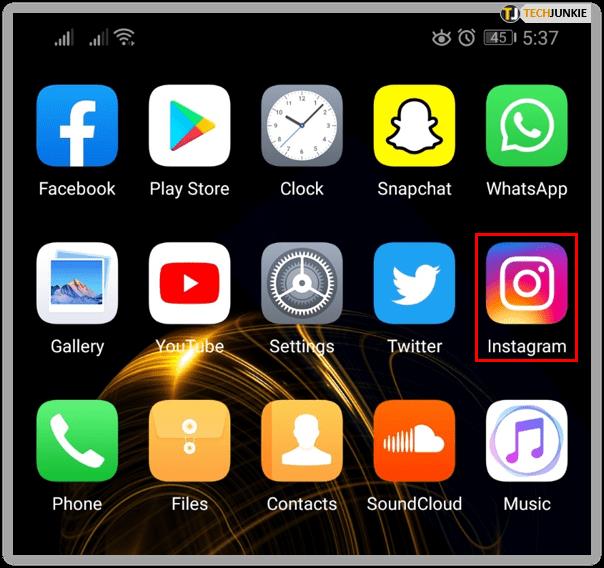
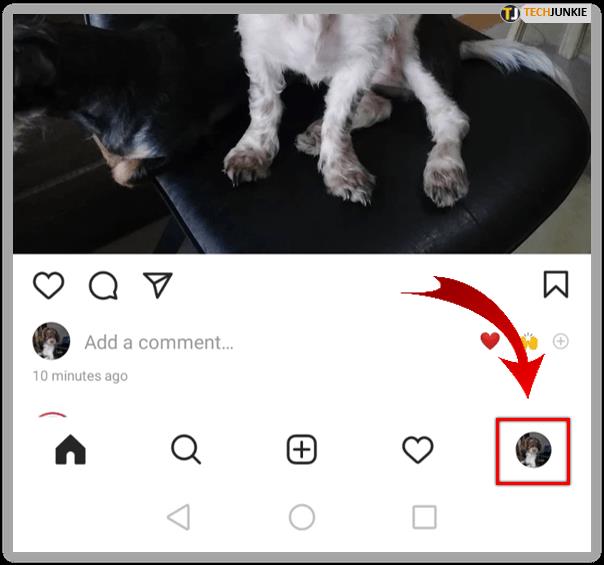
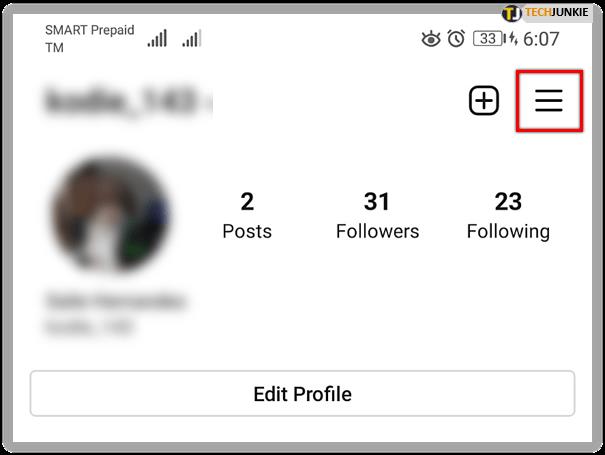
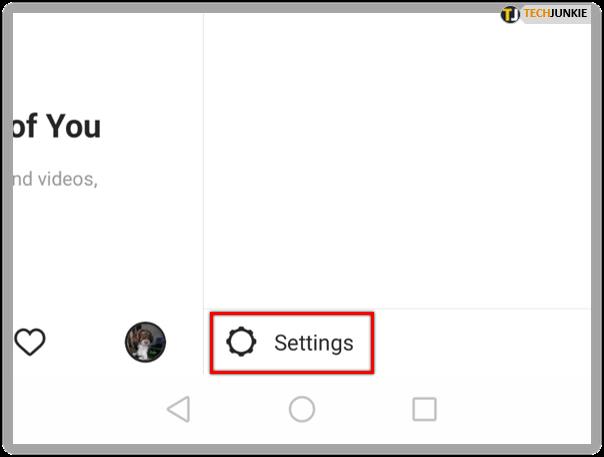
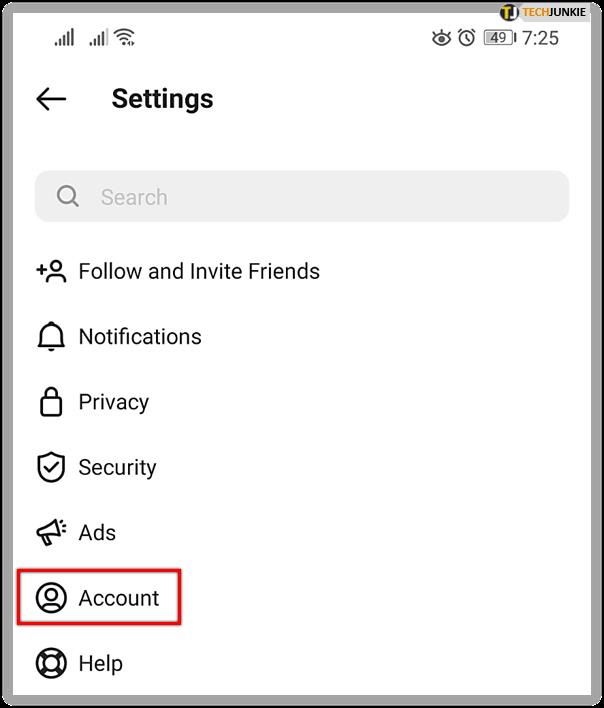
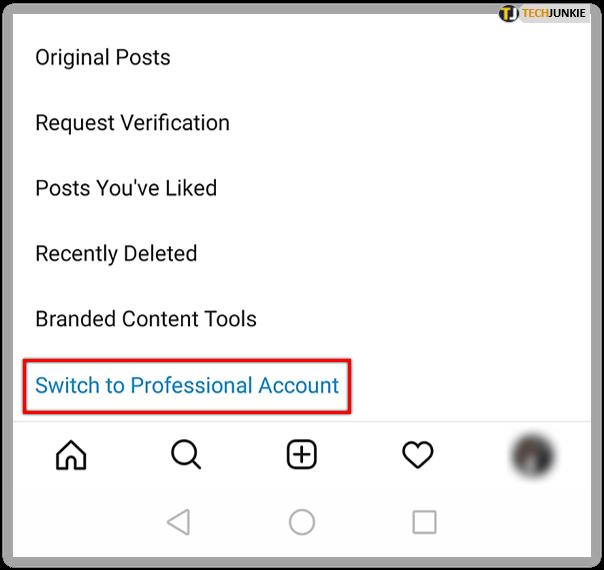
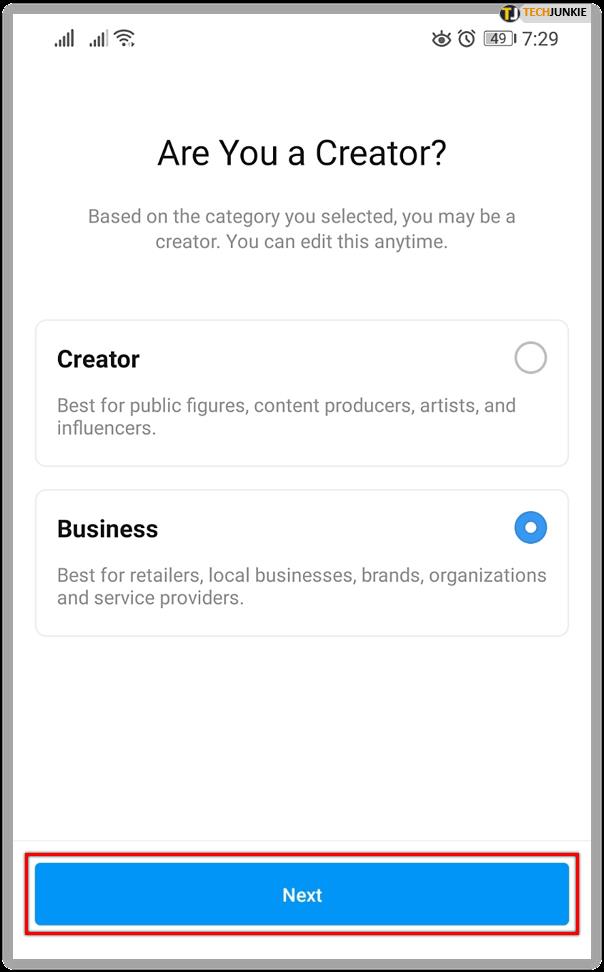
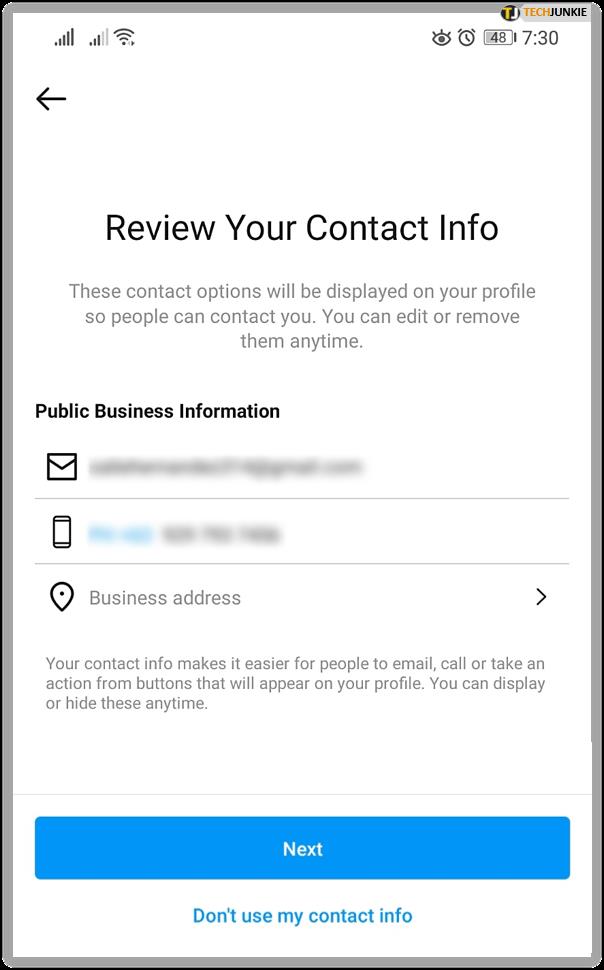
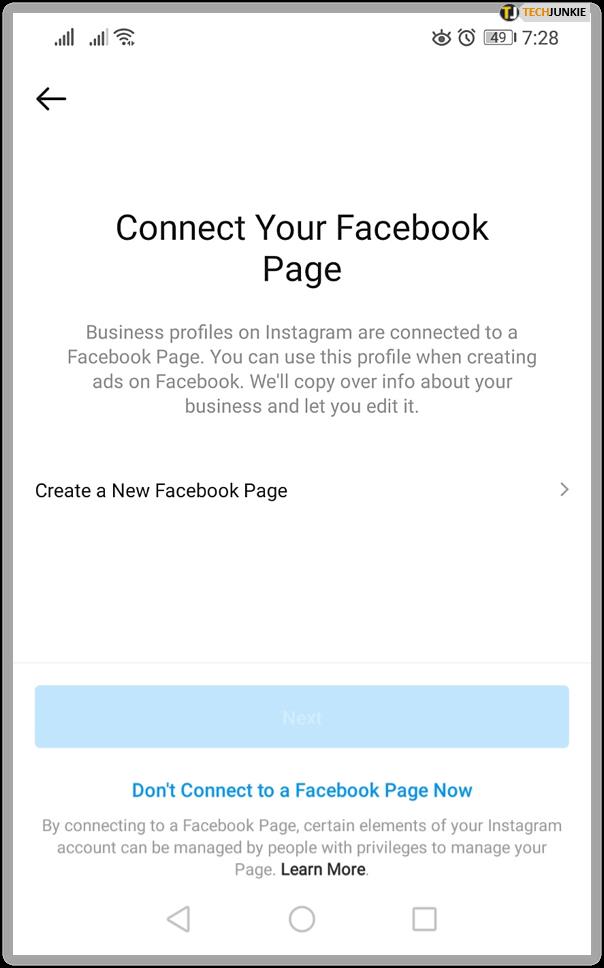
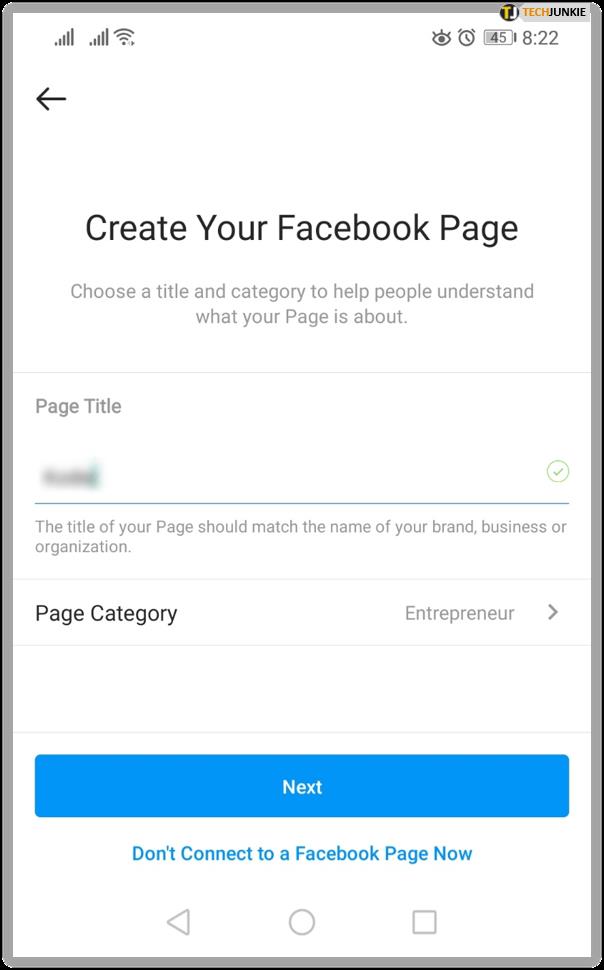
Vessen egy pillantást új vállalkozásprofiljára
Most, hogy beállítottál egy üzleti profilt az Instagramon, ideje frissíteni. Az első dolog, amit észrevesz, egy új grafikon az Instagram alkalmazás tetején. Koppintson rá. Az Insights ablakban található, amely az oldal elköteleződését és egyéb hasznos statisztikákat jelenít meg. Fel akarja emelni ezeket a számokat, úgyhogy kezdjük.
Menjen vissza a profil ablakba, és érintse meg a Profil szerkesztése lehetőséget . Most adj hozzá egy profilképet, egy linket a webhelyedre, és egy lenyűgöző életrajzot. Egy linket is beilleszthet az életrajzába, ezt tartsa szem előtt (a legjobb promóciókhoz és egyidejű ajánlatokhoz).
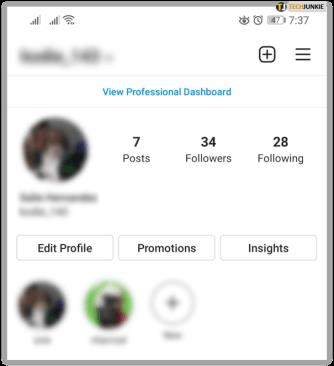
Ügyeljen arra, hogy a profilképben elhelyezze a márka logóját. Ezenkívül nevezze el Instagram-fiókját a vállalkozásról. Ha még nincs logója, gyorsan szerezze be. Egy másik jó ötlet az életrajzához, hogy hashtageket és céges szlogent ad hozzá. Ha nem rendelkezik ilyennel, próbáljon kitalálni valami fülbemászót. Ezt leszámítva adja meg vállalkozásának rövid leírását az életrajzban.
Az Instagram legjobb hangja a hétköznapi és szórakoztató, semmi formális vagy túl komoly.
Bővítse ki profilját
A névjegyek hozzáadásával gyorsan bővítheti IG-profilját. Kattintson az Ismerősök meghívása lehetőségre, és próbálja elérni, hogy minél többen kövessenek. Nyugodtan szerezzen követőket minden csatornáról (Facebook, e-mail, Twitter, LinkedIn stb.). Ha hiányoznak követőid, miért ne hívd meg barátaidat, és kérd meg őket, hogy osszák meg az oldaladat?
A profil bővítésének másik módja a folyamatos frissítés. Folyamatosan adj hozzá bejegyzéseket és történeteket az Instagramon, beszélgess a vállalkozásodról, promóciókról stb. Miután a profilod népszerűbbé válik, akár linkeket is elhelyezhetsz a történeteidhez (ehhez sok követőre van szükséged), így népszerűsítheted szolgáltatásaidat, ill. áru.
Ne add fel
Minden kezdet sziklás; ne hagyd, hogy ez cserbenhagyjon. Igaz, ha elindítasz egy üzleti oldalt az Instagramon, nem lesz annyi követőd. Ugyanez vonatkozik a Facebookra is. Idővel növelnie kell követői számát.
A márkája is növekedni fog, több ügyfelet szerezhet, és a vállalkozása virágzik. Sok szerencsét kívánunk, és nyugodtan ossza meg velünk tapasztalatait az alábbi megjegyzések részben.
Steam Disk Write Disk Error hibát észlel Windows 10 rendszeren a játék frissítése vagy letöltése közben? Íme néhány gyorsjavítás, amellyel megszabadulhat a hibaüzenettől.
Fedezze fel, hogyan távolíthat el alkalmazásokat a Windows 10 rendszerből a Windows Store segítségével. Gyors és egyszerű módszerek a nem kívánt programok eltávolítására.
Fedezze fel, hogyan tekintheti meg vagy törölheti a Microsoft Edge böngészési előzményeit Windows 10 alatt. Hasznos tippek és lépésről-lépésre útmutató!
A Google zökkenőmentessé tette a csoportos megbeszélések lebonyolítását. Tudd meg a Google Meet korlátait és lehetőségeit!
Soha nincs rossz idő a Gmail jelszavának megváltoztatására. Biztonsági okokból mindig jó rutinszerűen megváltoztatni jelszavát. Ráadásul soha
Az online adatvédelem és biztonság megőrzésének egyik alapvető része a böngészési előzmények törlése. Fedezze fel a módszereket böngészőnként.
Ismerje meg, hogyan lehet némítani a Zoom-on, mikor és miért érdemes ezt megtenni, hogy elkerülje a zavaró háttérzajokat.
Használja ki a Command Prompt teljes potenciálját ezzel a több mint 280 (CMD) Windows-parancsot tartalmazó átfogó listával.
Alkalmazhatja a Google Táblázatok feltételes formázását egy másik cella alapján, a Feltételes formázási segédprogrammal, a jelen cikkben ismertetettek szerint.
Kíváncsi vagy, hogyan használhatod a Rendszer-visszaállítás funkciót a Windows 11 rendszeren? Tudd meg, hogyan segíthet ez a hasznos eszköz a problémák megoldásában és a számítógép teljesítményének helyreállításában.







![Feltételes formázás egy másik cella alapján [Google Táblázatok] Feltételes formázás egy másik cella alapján [Google Táblázatok]](https://blog.webtech360.com/resources3/images10/image-235-1009001311315.jpg)
